

By Nathan E. Malpass, Last Update: October 17, 2023
Unsere Fotos sind mehr als nur Schnappschüsse; Sie sind Fenster in die Vergangenheit und halten wertvolle Momente, Meilensteine und Erinnerungen fest, die uns am Herzen liegen. Mit iCloud, dem Cloud-Speicherdienst von Apple, haben Sie eine sichere und bequeme Möglichkeit, Ihre wertvolle Fotosammlung von überall und auf jedem Gerät zu speichern und darauf zuzugreifen.
Bevor du gehst Teilen Sie Ihre iCloud-Fotos, Sie brauchen einen reibungslosen Weg Wie kann ich auf iCloud-Fotos zugreifen?, Sie sind an der richtigen Stelle.
In diesem Artikel führen wir Sie durch die Besonderheiten des Zugriffs auf Ihre iCloud-Fotos und entmystifizieren den Vorgang, damit Sie Ihre visuellen Erinnerungen mühelos durchsuchen, verwalten und teilen können. Ganz gleich, ob Sie ein iPhone, ein iPad, einen Mac oder sogar einen Windows-PC verwenden, wir bieten Ihnen leicht verständliche Schritte, Expertentipps und Ratschläge zur Fehlerbehebung, um sicherzustellen, dass Sie ein reibungsloses iCloud-Fotoerlebnis haben.
Begeben wir uns also auf diese Reise, um die Geheimnisse des Zugriffs auf Ihre iCloud-Fotos wie ein Profi zu lüften!
Teil Nr. 1: Methoden zum Zugriff auf iCloud-FotosTeil #2: Das beste Tool für den Zugriff auf iCloud-Fotos: FoneDog iOS Data RecoverySchlussfolgerung
Der Zugriff auf Ihre iCloud-Fotos über iCloud.com ist eine der einfachsten Methoden, mit der Sie Ihre Fotobibliothek von jedem Webbrowser aus anzeigen und verwalten können, unabhängig davon, ob Sie sich auf einem Computer oder einem mobilen Gerät befinden. Befolgen Sie diese einfachen Schritte, um loszulegen:
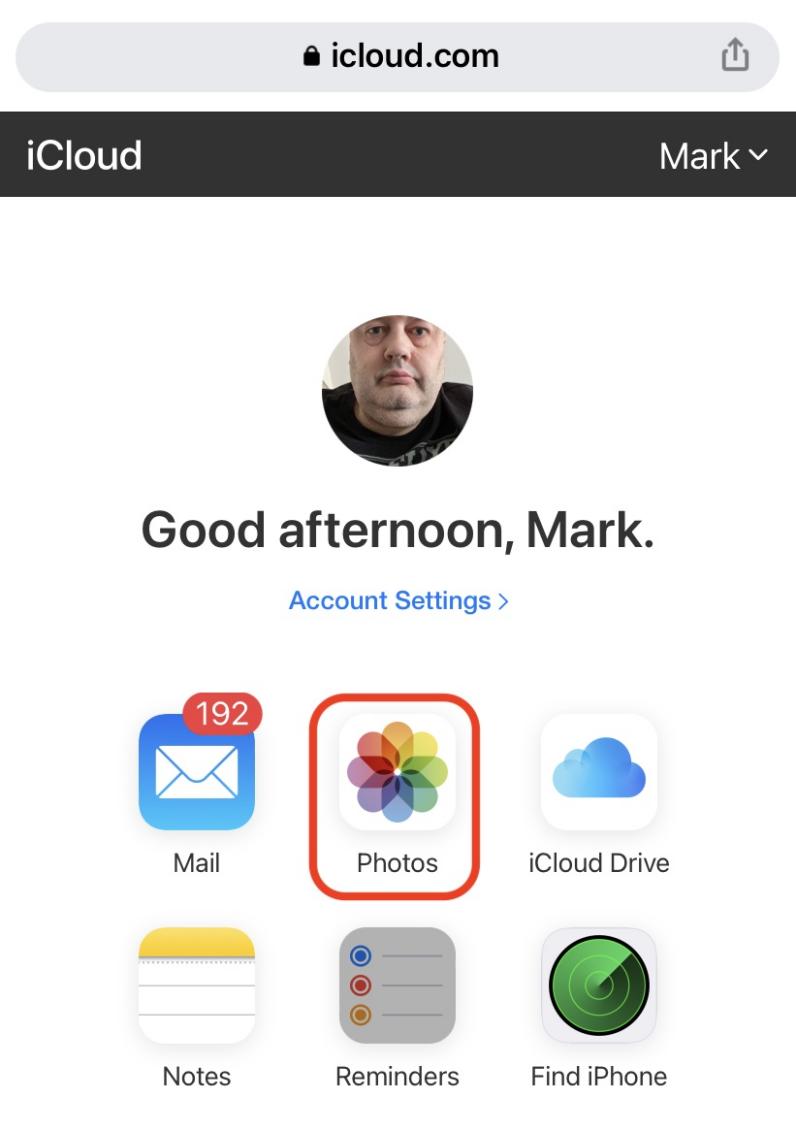
Wenn Sie diese Schritte befolgen, können Sie ganz einfach über iCloud.com auf Ihre iCloud-Fotos zugreifen, unabhängig davon, welches Gerät Sie verwenden. Diese Methode ist besonders nützlich, wenn Sie kein Apple-Gerät verwenden oder vom Computer eines Freundes oder eines öffentlichen Computers aus auf Ihre Fotos zugreifen müssen. Weitere Methoden zum Zugriff auf Ihre iCloud-Fotos finden Sie in dieser umfassenden Anleitung.
Wenn Sie auf einem neuen oder frisch zurückgesetzten Apple-Gerät auf Ihre iCloud-Fotos zugreifen möchten, ist die Wiederherstellung eines iCloud-Backups die richtige Wahl. Mit dieser Methode können Sie alle Ihre Fotos und Daten aus einem früheren iCloud-Backup wiederherstellen. So greifen Sie auf iCloud-Fotos zu, indem Sie ein iCloud-Backup wiederherstellen:

Beachten Sie, dass diese Methode Ihr gesamtes Gerät in den Zustand zurückversetzt, in dem es sich zum Zeitpunkt der Erstellung der Sicherung befand. Dies ist eine großartige Möglichkeit, auf einem neuen oder zurückgesetzten Gerät auf iCloud-Fotos zuzugreifen, ersetzt jedoch alle vorhandenen Daten auf Ihrem Gerät durch die Daten aus der Sicherung.
Wenn Sie diese Schritte befolgen, können Sie ganz einfach auf Ihre iCloud-Fotos zugreifen, indem Sie ein iCloud-Backup auf Ihrem Apple-Gerät wiederherstellen. Diese Methode stellt sicher, dass alle Ihre Fotos und Daten auf Ihrem Gerät jederzeit verfügbar sind, genauso wie sie waren, als die Sicherung erstellt wurde. Weitere Methoden zum Zugriff auf Ihre iCloud-Fotos finden Sie in dieser umfassenden Anleitung.
Wenn es darum geht, einfach und effizient auf iCloud-Fotos zuzugreifen, FoneDog iOS Datenwiederherstellung zeichnet sich als außergewöhnliches, vom iPhone 15 unterstütztes Tool aus. Diese leistungsstarke Software bietet verschiedene Modi zur Datenwiederherstellung, darunter den Modus „Aus iCloud-Backup wiederherstellen“, mit dem Sie schnell und gezielt auf Ihre iCloud-Fotos zugreifen können.
iOS Datenrettung
Stellen Sie Fotos, Videos, Kontakte, Nachrichten, Anrufprotokolle, WhatsApp-Daten und mehr wieder her.
Stellen Sie Daten von iPhone, iTunes und iCloud wieder her.
Kompatibel mit dem neuesten iPhone und iOS.
Free Download
Free Download

Hier finden Sie eine ausführliche Anleitung dazu Wie kann ich auf iCloud-Fotos zugreifen? mit diesem Werkzeug:
Laden Sie zunächst FoneDog iOS Data Recovery herunter und installieren Sie es auf Ihrem Computer. Sobald die Installation abgeschlossen ist, starten Sie das Programm.
Wählen Sie auf der Hauptoberfläche die aus „Aus iCloud-Backup wiederherstellen“ Modus. Sie werden aufgefordert, sich bei Ihrem iCloud-Konto anzumelden.
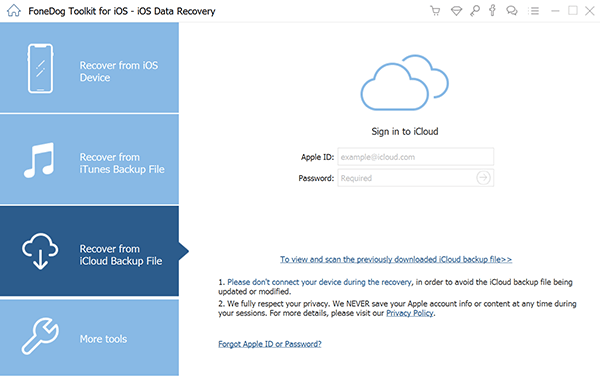
Geben Sie Ihre Apple-ID und das Passwort ein, die mit dem iCloud-Konto verknüpft sind, das die Fotos enthält, auf die Sie zugreifen möchten. FoneDog iOS Data Recovery nimmt den Schutz Ihrer Privatsphäre ernst und Ihre Anmeldeinformationen werden ausschließlich zu Authentifizierungszwecken verwendet.
Nach der Anmeldung zeigt FoneDog iOS Data Recovery eine Liste Ihrer iCloud-Backups an. Wählen Sie das Backup aus, das die Fotos enthält, auf die Sie zugreifen möchten, und klicken Sie auf "Herunterladen".
Sobald das ausgewählte Backup heruntergeladen wurde, können Sie die spezifischen Datentypen auswählen, die Sie wiederherstellen möchten. In diesem Fall unbedingt ankreuzen „Fotos“ oder „Kamerarolle“ um Ihre iCloud-Fotos wiederherzustellen.
Klicken Sie auf die "Weiter" Klicken Sie auf die Schaltfläche und das Programm beginnt mit dem Scannen des ausgewählten iCloud-Backups nach den ausgewählten Datentypen, einschließlich Ihrer Fotos. Dieser Vorgang kann je nach Größe des Backups einige Minuten dauern.
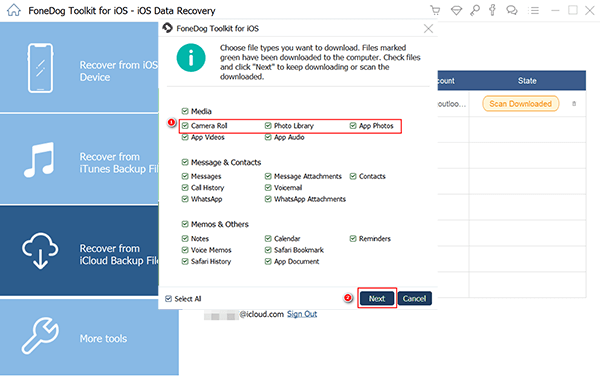
Sobald der Scan abgeschlossen ist, können Sie eine Vorschau aller im iCloud-Backup gefundenen Fotos anzeigen. Mit FoneDog iOS Data Recovery können Sie die Fotos, die Sie wiederherstellen möchten, gezielt auswählen. Klicken Sie einfach auf die Fotos, die Sie abrufen möchten, und klicken Sie dann auf "Genesen" um sie auf Ihrem Computer zu speichern.
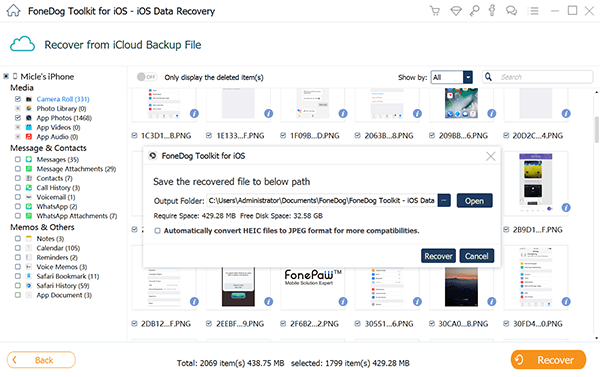
Die wiederhergestellten Fotos werden auf Ihrem Computer in einem von Ihnen angegebenen Ordner gespeichert. Sie können jetzt auf Ihrem Computer auf Ihre iCloud-Fotos zugreifen und diese genießen, sie teilen oder bei Bedarf auf Ihr iOS-Gerät übertragen.
Der Modus „Aus iCloud Backup wiederherstellen“ von FoneDog iOS Data Recovery bietet eine bequeme und sichere Möglichkeit Laden Sie Ihre iCloud-Fotos auf den Computer herunter. Unabhängig davon, ob Sie Fotos versehentlich gelöscht haben oder sie aus einem anderen Grund wiederherstellen müssen, vereinfacht dieses Tool den Vorgang und gibt Ihnen die volle Kontrolle über Ihre Daten.
Neben Fotos kann Ihnen FoneDog iOS Data Recovery auch dabei helfen, andere Datentypen wie Kontakte, Nachrichten, Videos und mehr wiederherzustellen, was es zu einer umfassenden Lösung für die iOS-Datenwiederherstellung macht. Mit seiner benutzerfreundlichen Oberfläche und den leistungsstarken Funktionen ist es eine ausgezeichnete Wahl für den Zugriff und die Wiederherstellung von iCloud-Fotos und anderen wertvollen Informationen.
Menschen Auch LesenAnleitung zur Fehlerbehebung: Behebung eines hängengebliebenen Updates für iCloud-FotosFehlen Ihre Fotos in der iCloud-Fotobibliothek? Hier ist die echte Lösung! [2023 aktualisiert]
Der Zugriff auf Ihre iCloud-Fotos ist eine wesentliche Fähigkeit für jeden Benutzer eines Apple-Geräts, unabhängig davon, ob Sie Ihre wertvollen Erinnerungen bewahren, Fotos mit Freunden und Familie teilen oder verlorene Daten wiederherstellen möchten. In dieser umfassenden Anleitung haben wir verschiedene Methoden untersucht, die Ihnen den mühelosen Zugriff auf Ihre iCloud-Fotos erleichtern:
Wenn Sie diese Methoden befolgen, können Sie den Ansatz wählen, der Ihren Bedürfnissen und Umständen am besten entspricht. Unabhängig davon, ob Sie die Einfachheit von iCloud.com bevorzugen, ein neues Gerät einrichten müssen oder erweiterte Datenwiederherstellungsfunktionen benötigen, verfügen Sie jetzt über das Wissen, um sicher auf Ihre iCloud-Fotos zuzugreifen.
Denken Sie daran, dass Ihre Fotos wertvolle Erinnerungen sind und es wichtig ist, sie sicher und zugänglich aufzubewahren. Sichern Sie Ihre iOS-Geräte regelmäßig in iCloud, um sicherzustellen, dass Sie nie die wichtigsten Momente verlieren.
Da sich die Technologie ständig weiterentwickelt, wird es immer wichtiger, informiert zu bleiben und Ihre digitalen Assets, wie z. B. iCloud-Fotos, kompetent zu verwalten. Machen Sie sich diese Methoden zunutze und Sie werden in der Lage sein, Ihre Erinnerungen mit Leichtigkeit noch einmal zu erleben, zu teilen und zu schützen. Viel Spaß beim Fotostöbern!
Hinterlassen Sie einen Kommentar
Kommentar
iOS Datenrettung
3 Methoden zum Wiederherstellen Ihrer gelöschten Daten vom iPhone oder iPad.
Kostenlos Testen Kostenlos TestenBeliebte Artikel
/
INFORMATIVLANGWEILIG
/
SchlichtKOMPLIZIERT
Vielen Dank! Hier haben Sie die Wahl:
Excellent
Rating: 4.8 / 5 (basierend auf 98 Bewertungen)